
Mit Homebrew kann Ihre Wii U Apps ausführen, die Nintendo nicht für Sie vorgesehen hat. Dies beinhaltet Emulatoren, benutzerdefinierte Spiele und Mods. Sie können sogar Sicherungskopien Ihrer Spiele auf einer Festplatte installieren und von dort aus ausführen.
Dieser Vorgang ist langwierig, aber nicht allzu kompliziert und kann vom durchschnittlichen Benutzer ausgeführt werden. Sie laufen nicht Gefahr, Ihre Konsole mit normalem Homebrew zu beschädigen oder zu beschädigen, sodass sie absolut sicher ist.
Warum Homebrew?
Homebrew ist eine großartige Möglichkeit, einer alten Konsole neues Leben einzuhauchen. Es gibt viele coole Dinge, die Sie mit einer modifizierten Konsole tun können.
- Emulatoren: Möchten Sie Nintendo 64-Spiele auf Ihrer Wii U ausführen? Mit Emulatoren kann die Wii U fast jedes Nintendo-Spiel spielen, das nicht exklusiv für 3DS oder Switch ist.
- Laden des USB-Spiels: Sie haben nur 16-32 GB Speicherplatz auf Ihrer Wii U, was nur ausreicht, um ein paar Spiele auf dem schnellen internen Speicher zu installieren. Mit Homebrew können Sie Hunderte von Spielen vom USB-Speicher laden, die Sie selbst von der Disc herunterladen können. Dies ermöglicht zwar Piraterie, aber das ist nicht der Hauptfokus.
- Warum : Homebrewing Ihrer Wii U ist der einzige Weg zu legal Wii U-Spiele auf dem PC spielen und da Breath of The Wild auf Cemu jetzt viel besser läuft als auf Wii U und Nintendo Switch, gibt es viele Gründe dafür.
- GameCube-Spiele: Nintendo hat einfach einen Schalter umgelegt, um das Ausführen von GameCube-Spielen auf Ihrer Wii U zu deaktivieren. Die Funktionalität ist weiterhin vorhanden, aber im Wii-Modus deaktiviert. Sie können es wieder einschalten und Ihre Konsole voll ausnutzen.
- Modding-Spiele: Es gibt eine aktive Szene für Smash 4-Mods, darunter eine namens Nahkampf HD was das Gameplay komplett verändert. Homebrew ist der einzige Weg, um Spiele zu modifizieren.
Es gibt viel zu viel Inhalt, um hier alles im Detail zu zeigen, aber wir werden Ihnen zeigen, wie Sie Ihre Konsole selbst brauen können und bis zu einem Punkt, an dem Sie mit der Installation beginnen können, was Sie möchten.
Bereiten Sie Ihre SD-Karte vor
Sie müssen die Homebrew-Dateien auf Ihre Nintendo Wii U übertragen. Dazu benötigen Sie einen SD-Kartenleser. Wenn Ihr Computer keinen hat, können Sie einen Adapter einschalten Amazon für weniger als 10 $.
Es gibt zwei Wege, die Sie mit dem Homebrew-Prozess einschlagen können. Der erste verwendet einen Browser-Exploit, um beliebigen Code auszuführen und den Homebrew-Launcher zu laden. Von dort aus können Sie ein benutzerdefiniertes Firmware-Paket namens Mocha CFW installieren, mit dem die Codesignatur entfernt und der Homebrew-Kanal als App auf Ihrer Wii U installiert wird. Anschließend können Sie problemlos Homebrew-Apps ein- und aussteigen.
Das Problem ist, dass Sie beim Neustart Ihrer Wii U den Browser-Exploit wiederholen müssen. Dies ist besonders bei der neuesten Firmware ärgerlich, bei der der Exploit eine geringere Erfolgsrate aufweist. Die Lösung hierfür ist ein weiterer Exploit namens Haxchi, mit dem ein Virtual Console DS-Spiel überschrieben und in einen provisorischen Homebrew-Launcher umgewandelt werden kann, der den Browser-Exploit vollständig ersetzt. Aber du brauchst ein legitimes DS-Spiel - keine Möglichkeit, es zu raubkopieren, selbst mit Homebrew-Magie. Derzeit ist Brain Age mit 6,99 US-Dollar das billigste DS-Spiel im Nintendo eShop andere werden unterstützt . Sie können Ihre Wii U auch dazu bringen, den Exploit "Coldboot Haxchi" beim Booten auszuführen. Dies ist jedoch nicht erforderlich und eines der wenigen Dinge, bei denen das Risiko besteht, dass Ihre Konsole blockiert wird. Mit anderen Worten, Ihre Wii U-Hardware wird unbrauchbar.
Ersteinrichtung
Sie benötigen einige Dateien, unabhängig davon, welchen Pfad Sie wählen:
- Die Nutzlast Wird ausgeführt, wenn Sie den Browser-Exploit ausführen
-
Der Homebrew-Launcher-Kanal
, die von der Nutzlast geladen wird. Laden Sie beide herunter
.PostleitzahlDateien. - Der Homebrew App Store , technisch optional, aber es ermöglicht Ihnen, zukünftige Apps ausschließlich von Ihrer Wii U zu installieren.
Laden Sie alle herunter
.Postleitzahl
Dateien, legen Sie sie in einem neuen Ordner wie folgt ab:
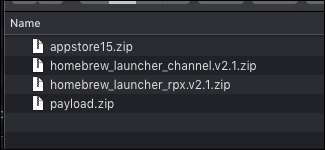
Entpacken Sie alle, entfernen Sie die
.Postleitzahl
Dateien, und Sie sollten etwas haben, das so aussieht:
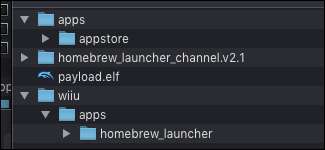
Als nächstes wechseln wir zur SD-Karte. Du wirst es wollen
Stellen Sie sicher, dass es als FAT32 formatiert ist
mit einer Größe der Zuordnungseinheit von 32.768 (32.000). Es muss auch sein
Verwenden einer MBR-Partition
und nicht GPT. Aus irgendeinem Grund können Sie die SD-Karte auch nicht benennen
Wii U
.
Nach der Formatierung müssen Sie einige leere Ordner erstellen, in die die Homebrew-Dateien abgelegt werden sollen. Sie müssen machen
/wiiu/apps
und
/ install / hbc
, die so aussehen sollte:
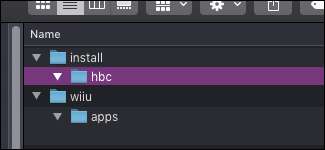
Das
/Installieren
Der Ordner wird verwendet, um benutzerdefinierte Kanäle im Wii U-Menü zu installieren, das wir für den Homebrew-Kanal verwenden. Das
/wiiu/apps
Ordner wird für Homebrew-Apps verwendet.
Zieh den
appstore
und
homebrew_launcher
Ordner von Ihren Downloads in die
/wiiu/apps
Mappe. Ziehen
payload.elf
in die
/ Wii U
Ordner (nicht der darin enthaltene Apps-Ordner).
Öffnen Sie den Inhalt der
homebrew_launcher_channel.v2.1
Ordner und wählen Sie alle aus. Ziehen Sie alles in die
/ install / hbc
Mappe.
Die resultierende Dateistruktur auf Ihrer SD-Karte sollte folgendermaßen aussehen:

Wenn es passt, können Sie loslegen. Sie können alles andere viel einfacher auf Ihre Wii U herunterladen, sobald der Homebrew-Launcher geladen ist.
Laden des Homebrew Launcher auf Ihre Wii U.
Der erste Exploit wird über den Browser geladen. Sie müssen also sicherstellen, dass Ihre Wii U eine Verbindung zum Internet herstellen kann. Öffnen Sie den Internetbrowser auf der Wii U und navigieren Sie zu
wiiuexploit.xyz
. Möglicherweise möchten Sie dies als Lesezeichen speichern. Wenn diese bestimmte Website nicht verfügbar ist oder für Sie nicht funktioniert, gibt es
Viele andere Homebrew-Exploit-Hosts
.
Wenn Sie hier sind, klicken Sie auf die Schaltfläche, um den Homebrew-Launcher auszuführen.
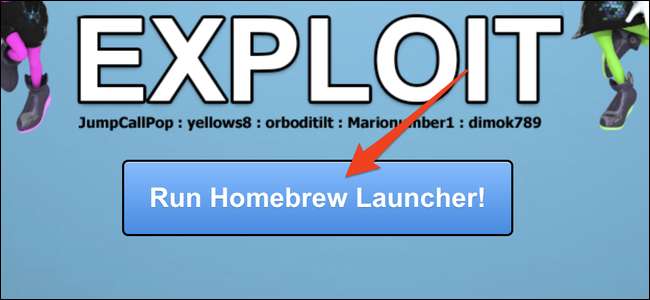
Wenn es funktioniert hat, sollte Ihre Konsole von der SD-Karte aus die Homebrew Launcher-App neu starten. Wenn es einfriert, müssen Sie den Netzschalter gedrückt halten, um die Konsole auszuschalten und es erneut zu versuchen. Einfrierungen sind völlig zufällig und bei der neuesten Systemfirmware weitaus häufiger. Seien Sie nicht überrascht, wenn dies eine Weile dauert, und stellen Sie sicher, dass Ihre SD-Karte ordnungsgemäß formatiert ist, wenn mehr als zehn Versuche erforderlich sind.
Installieren des Homebrew-Kanals
Der Homebrew-Kanal ist ein leicht zugänglicher Lader für den Homebrew-Launcher. Selbst wenn Sie nur Mocha CFW verwenden, können Sie Spiele und Apps ein- und ausladen, ohne den langen Browser-Exploit-Prozess ausführen zu müssen, um auf Homebrew-Funktionen zuzugreifen.
Öffnen Sie im Homebrew-Launcher auf dem Startbildschirm den Homebrew-App-Store.
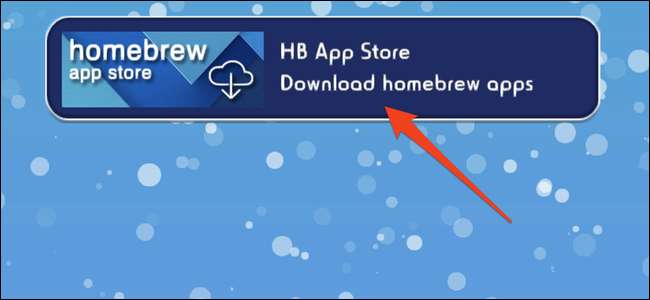
Suchen Sie im App Store nach „Mocha CFW“ und „WUP Installer G2X“ und installieren Sie beide.

Mit WUP Installer GX2 können Kanäle und Apps auf dem Startbildschirm Ihrer Wii U installiert werden. Da dies ohne deaktivierte Codesignatur nicht möglich ist, müssen wir zuerst in Mocha CFW laden.
Verlasse den Homebrew App Store und lade Mocha CFW. Ihre Wii U sollte neu starten und beim Neuladen den Mokka-Begrüßungsbildschirm anzeigen.
Sobald Sie eine benutzerdefinierte Firmware verwenden, ist es an der Zeit, den Homebrew-Kanal für eine dauerhaftere Lösung zu installieren. Führen Sie den Browser-Exploit erneut aus, öffnen Sie WUP Installer GX2, wählen Sie "hbc" und klicken Sie auf "Installieren".
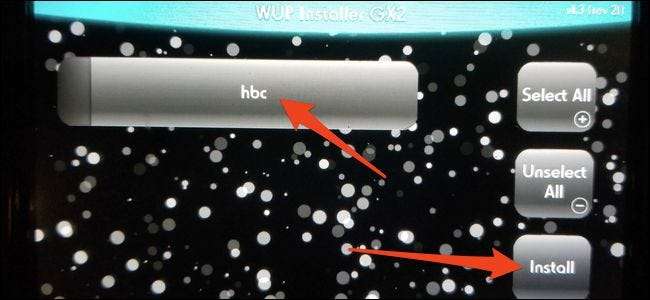
Sie werden gefragt, ob es auf dem System NAND oder USB installiert werden soll. Wählen Sie "NAND". Dadurch wird der Homebrew-Kanal von der installiert
/ install / hbc /
Ordner auf der SD-Karte im Systemspeicher der Wii U. Wenn dies mit "DSi-Ausnahme ist aufgetreten" fehlschlägt, starten Sie Ihre Konsole neu und versuchen Sie es erneut.
Wenn es funktioniert hat, können Sie Homebrew verlassen und zum Startbildschirm Ihrer Wii U zurückkehren. Sie sollten ein neues "Homebrew Launcher" -Symbol sehen.
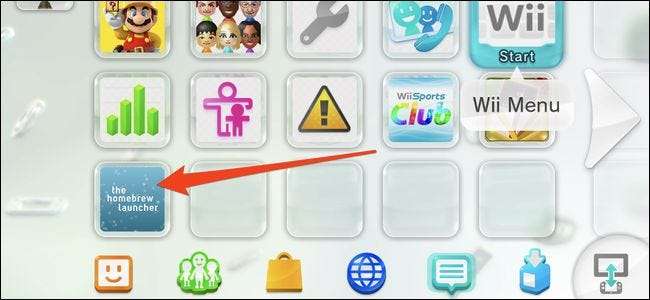
Sie können jetzt jederzeit in den Homebrew-Launcher ein- und ausladen und andere Homebrew-Apps installieren, die Sie verwenden möchten. Beachten Sie, dass der Kanal "Homebrew Launcher" nur funktioniert, wenn Sie Mocha CFW ausführen. Wenn Sie also Ihre Konsole ausschalten, müssen Sie den Browser-Exploit erneut ausführen und Mocha neu laden.
Optional: Haxchi installieren
Haxchi ersetzt den Browser-Exploit durch einen einfach zu bedienenden Kanal auf Ihrem Homescreen. Dieser Schritt ist völlig optional, erspart Ihnen jedoch die Mühe, den Browser-Exploit auszuführen, wenn Sie Ihre Konsole ausschalten. Dies ist besonders wichtig, wenn Sie die neueste Systemfirmware ausführen, da der Browser-Exploit einige Versuche dauern kann, bevor er funktioniert.
Denken Sie daran, dass Haxchi verlangt, dass Sie für eine legitime Kopie eines Virtual Console DS-Spiels bezahlen.
Sie müssen noch einige Dateien auf Ihre SD-Karte legen:
Laden Sie die
Haxchi_v2.5u2.zip
Datei und entpacken Sie es. Im Inneren finden Sie zwei Ordner - einen mit Haxchi-Daten unter
/ haxchi /
und eine mit dem Haxchi-Installationsprogramm bei
/wiiu/apps/haxchi
.
Ziehen Sie das Ganze
/ haxchi /
Ordner auf Ihre SD-Karte und ziehen Sie die
haxchi
folder in
/wiiu/apps/
in Ihre SD-Karte
/wiiu/apps/
Mappe. Alternativ können Sie das Haxchi-Installationsprogramm aus dem Homebrew-App-Store herunterladen, das andere benötigen Sie jedoch weiterhin
/ haxchi /
Mappe.
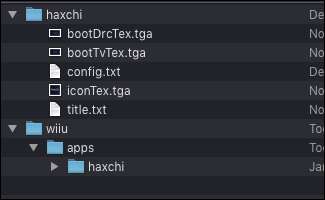
Standardmäßig versucht Haxchi, in eine benutzerdefinierte Firmware zu laden, aber wir können dieses Verhalten mit einem anderen blockieren
config.txt
Datei. Ersetzen Sie die Konfigurationsdatei in der
/ haxchi /
Ordner mit dem von Ihnen heruntergeladenen. Sie können dies so einstellen, dass Mokka automatisch geladen wird, aber im Moment wird es manuell sein.
Danach können Sie den Homebrew-Launcher erneut laden und das Haxchi-Installationsprogramm öffnen. Das Installationsprogramm ist eine Eingabeaufforderung, mit der Sie aufgefordert werden, ein kompatibles Spiel auszuwählen. Drücken Sie die A-Taste, um das Spiel auszuwählen.
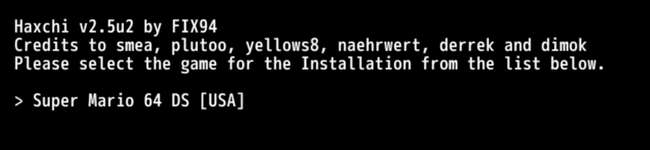
Wenn Sie hier keine sehen, müssen Sie eine aus dem eShop herunterladen. Die günstigste ist Brain Age mit 6,99 US-Dollar.
Sie werden erneut gefragt, ob Sie sicher sind, dass Sie installieren möchten. Drücken Sie A, um alles zu installieren.
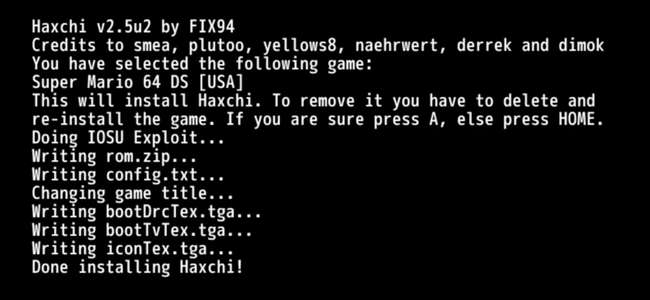
Danach sollte auf Ihrem Homescreen ein neuer Kanal angezeigt werden, der das DS-Spiel "Haxchi" ersetzt. Mit diesem können Sie den Homebrew-Launcher anstelle des Browser-Exploits laden. Wenn Sie den Homebrew-Launcher über den Kanal "Homebrew-Launcher" laden möchten, müssen Sie Mocha nach dem Ausführen von Haxchi ausführen.
Wenn dies für jeden Neustart immer noch zu viel ist, können Sie ein Upgrade auf durchführen Coldboot Haxchi, Es ist jedoch möglich, Ihre Konsole zu blockieren, wenn Sie es nicht richtig machen. Wir empfehlen es daher nicht.







